时间:2016-04-02 22:15 来源: 我爱IT技术网 编辑:52微风
在使用myeclipse编程开发的时候,常常要用到其自带的tomcat服务器环境,有的时候为了统一环境,降低错误产生几率,我们常常要使用自定义的tomcat版本来开发。此时就需要添加该tomcat
详细的操作方法或具体步骤
打开myeclipse进入主界面,点击上方菜单栏处【windows】,在弹出的菜单栏点击【preferences】
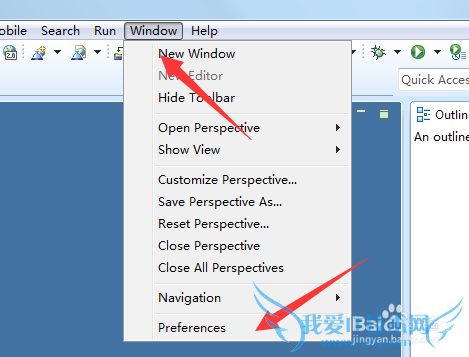
进入设置界面,点击打开【MyEclipse】,在子菜单中点击打开【servers】
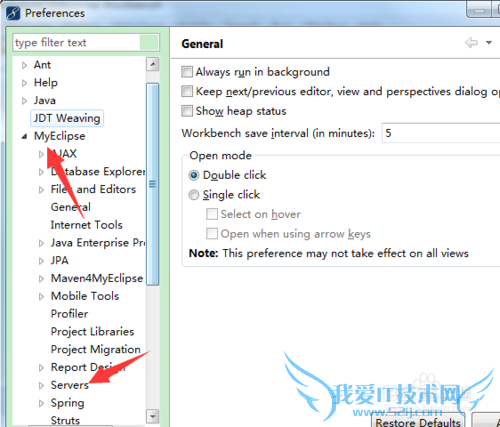
在服务器列表中可以看到tomcat,点击打开,选择对应的tomcat版本
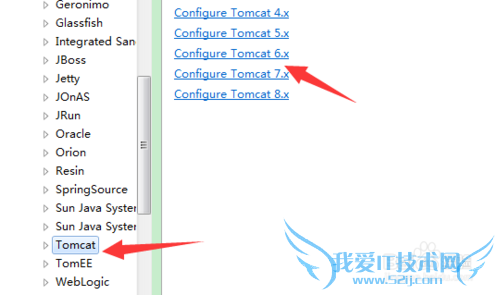
进入tomc设置界面,勾选上方【Enable】,然后点击Tomcat home directory后方的【Browser】
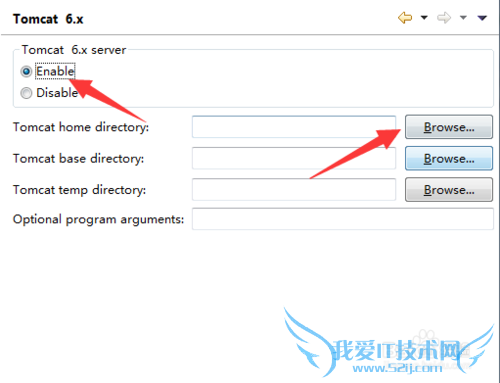
在本地路径中选择解压的tomcat文件夹,将其添加进去
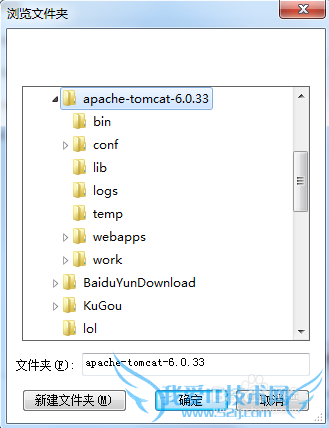
添加完成,可以看到下方的路径也自动添加成功,接着点击右下角【apply】,点击ok进行保存
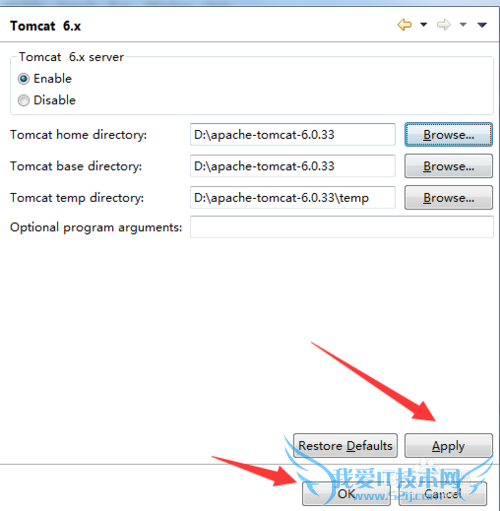
右键点击项目名称,在弹出的菜单栏中点击最下方的【properties】

点击左侧的【Java Build path】,然后点击右侧的【libraries】
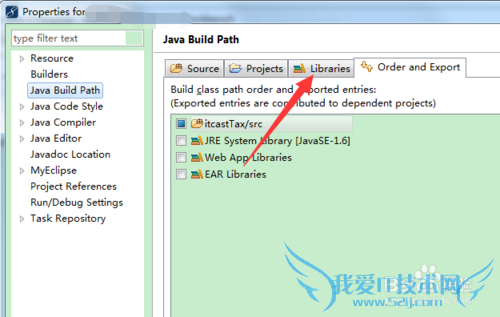
在libraries界面,点击右侧的【Add library】
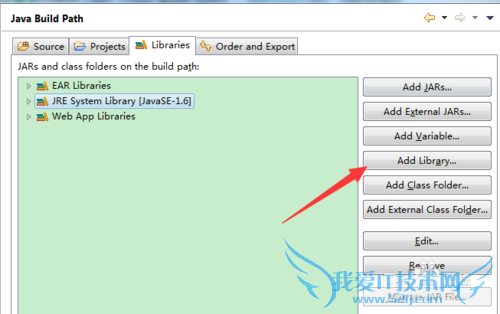
选择【MyEclipse Server library】,点击【next】
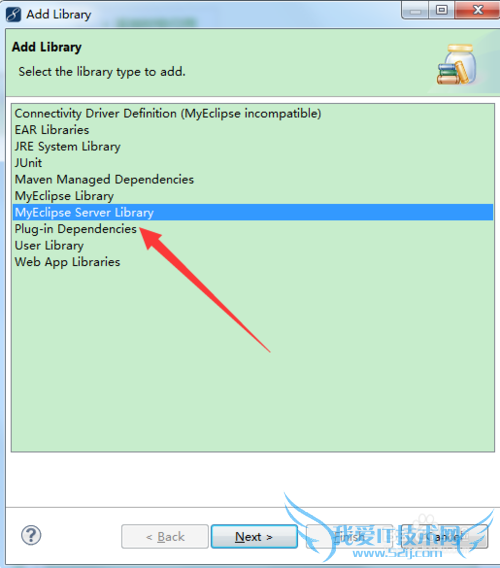
此时在环境列表中可以看到添加成功的tomcat环境,点击添加即可
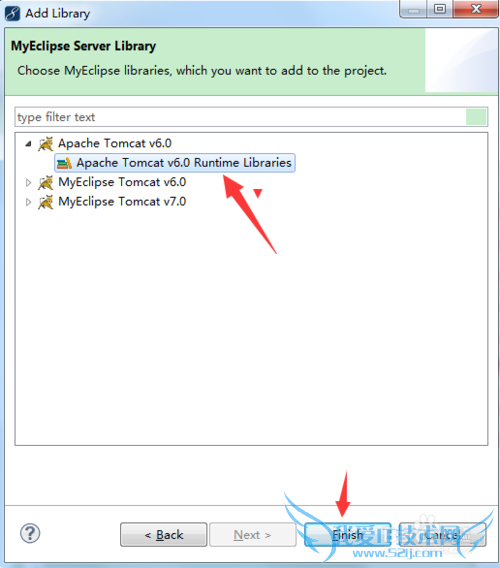
- 评论列表(网友评论仅供网友表达个人看法,并不表明本站同意其观点或证实其描述)
-
